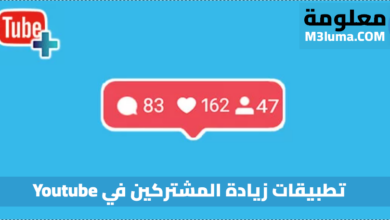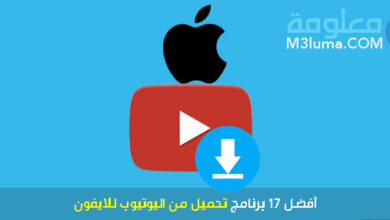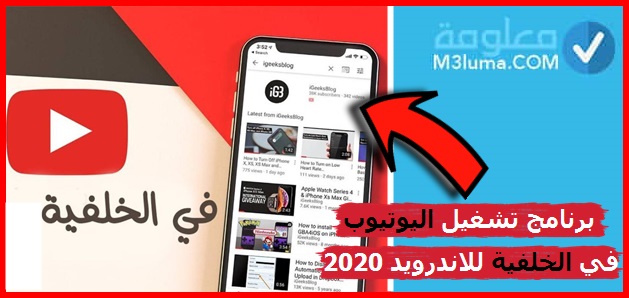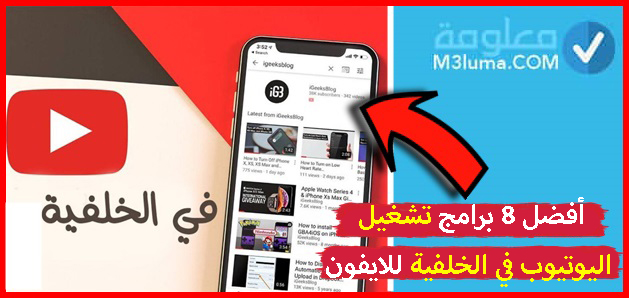حل مشكلة لا يتوفر youtube في هذه المنطقة
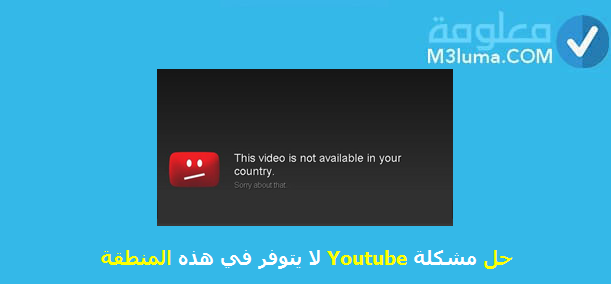
كيف تحل مشكلة عدم توفر YouTube في منطقتك لنظام Android؟ يوتيوب غير متوفر في هذه المنطقة؟ إذا كنت تواجه مشكلة عدم توفر YouTube في منطقتك ، فسنشرح لك كيفية حل هذه المشكلة.
يعتبر YouTube من أكثر المنصات مشاركة الفيديو المعروفة في العالم ، مع قاعدة مستخدمين ضخمة وتوافق مع مجموعة واسعة من الأجهزة. هناك العديد من المشكلات التي يتعين على YouTube إصلاحها ، من الشاشات المظلمة إلى أخطاء التخزين المؤقت والتشغيل المستمرة ، ومع ذلك ، لا داعي للقلق إذا كان YouTube لا يعمل على جهازك ، فقد توصلنا إلى 10 حلول متميزة لإصلاح العديد من مواطن الخلل المزعجة في هذا المقال.
حل مشكلة لا يتوفر youtube في هذه المنطقة
رغم أنا هذه المنصة تحظى بشعبية الكبيرة، فقد يعاني المستعملون من عدد كبير من التحديات، فقد قمنا بتوفير لكم 10 حلول لحزمة مختلفة من مشاكل اليوتيوب حول هذا المجال ، والخطوات جد بسيطة، وتستطيع إتمامها بنفسك ، فقد ذهبنا أيضًا عبر عدد من التعليمات لمساعدتك على فهم المشاكل وكيف يثم حلها، الآن، دون تضييع الوقت، دعنا نتعرف عن الطرق التي تمكنك من إيجاد الجواب المثالي.
أنظر أيضا:
- أفضل 7 حلول لمشكلة اليوتيوب لا يعمل على الجوجل كروم
- حل مشكلة اليوتيوب وعدم عرض الفيديو في متصفحك
- رفع صوت الفيديو في اليوتيوب بدون برنامج
1- تحقق لمعرفة ما إذا كان YouTube غير متوفر
تأكد من معرفة ما إذا كان موقع يوتيوب لا يشتغل في منطقة الخاصة بك قبل البدأ في البحث عن حلول، بسبب الضغط الكبير الذي تعرفه شبكة النت، فقد عانى YouTube والكثير من المنصات الأخرى عبر النيت مؤخرًا من بعض المشاكل في مختلف أنحاء العالم ، لذا في حالة ماإذا توقف YouTube فجأة عن العمل ، فهو بالتأكيد لا يشتغل مع كل الافراد.
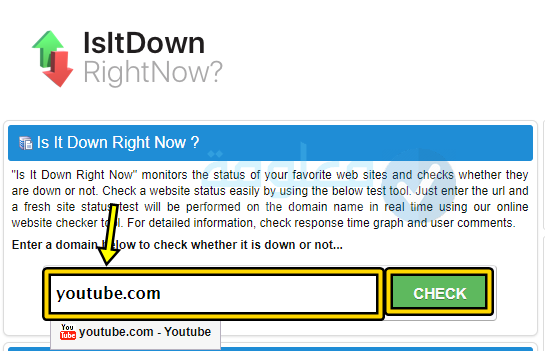
تستطيع التأكد من ذلك بكل بساطة الموقع: www.isitdownrightnow.com
وهو موقع متخصص في فحص المواقع والتحقق من وجود مشاكل بها ، حيث يقوم الموقع بفحص خوادم YOUTUBE والمواقع الأخرى، كل ما يتوجب عليك القيام به هو التوجه إلى البوابة و قم بتدوين Youtube.com ثم انقر فوق التحقق.
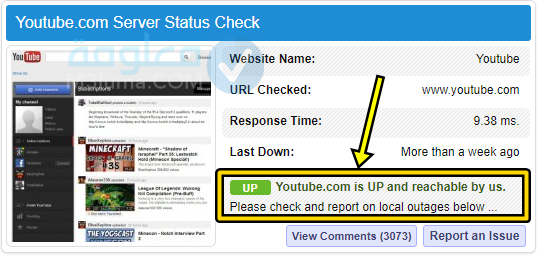
2- محو ذاكرة التخزين المؤقت وملفات تعريف الارتباط والبيانات
قد لا يشتغل YouTube بالشكل المطلوب بسبب ملفات تعريف الارتباط القديمة أو معلومات التطبيق المزدحمة، يتوجب عليك حذف ذاكرة التخزين المؤقت والمعلومات ملفات تعريف الارتباط في مثل هذه الظروف ، وإليك كيفية القيام بذلك:
الخطوة 1: على جهاز كمبيوتر سطح المكتب ، اكتب chrome // settings /
الخطوة 2: clearBrowserData في شريط عنوان URL في Chrome وانقر على Enter ، وقم بإختيار Cache & Cookies بعد ذلك ، ثم قم بضبط النطاق الزمني على All Time، وفي النهاية إختر “مسح المعلومات” من القائمة المنسدلة.
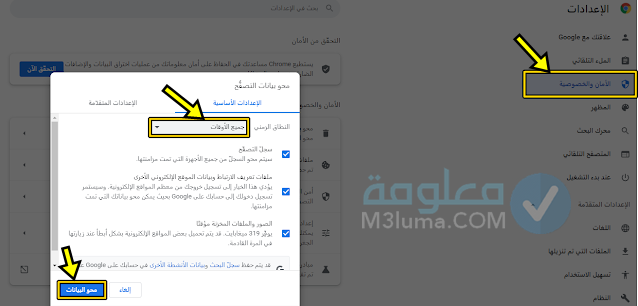
الخطوة 3: في نظام أندرويد، انقر نقرة مطورة على برنامج YouTube وإختر “بيانات التطبيق” من القائمة، تحول إلى التخزين وقم بحدف كل المعلومات وذاكرة التخزين المؤقت.
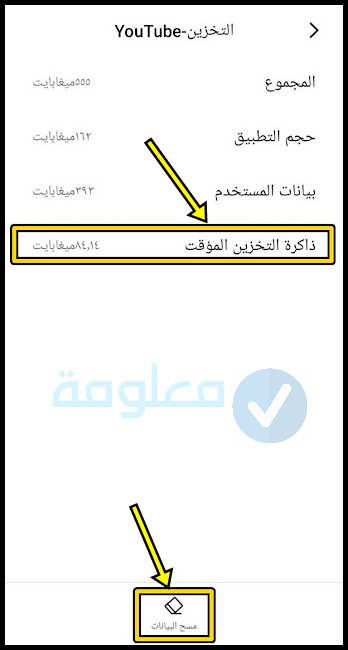
الخطوة 4: لا تستطيع حدف ذاكرة التخزين المؤقت يدويًا على iOS ، ولكن تستطيع حدف التطبيق وقم بإعادة تنصيبه للبدء من جديد دون أي عراقل.
3- افحص الوظائف الإضافية
إذا كان يوتيوب لا يشتغل على جهاز اللاب توب الخاص بك، فمن المتوقع أن تمنعك بعض ملحقات Chrome من الوصول إليه ، فاتبع هذه الإجراءات لمعرفة ما إذا كانت الإضافات هي مصدر المشكلة:
1. قم بإستخدام Chrome وانقر على مفتاح التشغيل السريع “Ctrl + Shift + N” (Cmd + Shift + N لنظام التشغيل Mac) في نفس الوقت لبدء نافذة التصفح المخفي، تحقق من YouTube الآن للتحقق مما إذا كان يعمل ، إذا كان الأمر كذلك ، ثم بعض الإضافات المشكوك فيها يسبب مشاكل بلا شك.
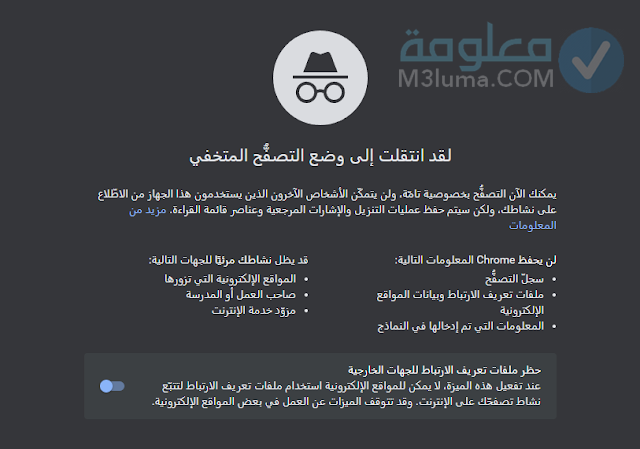
2. الصق chrome: // extension / في شريط URL وانقر فوق إدخال لإزالة هذه الامتدادات، وتصفح جميع الامتدادات وحدف أي ملحقات لا تعرف عنها شيء، وأيضًا، لإجاد العوامل المسببة لهذه المشكلة، قم بتعطيل أكبر عدد ممكن من الملحقات بقدر الإمكان.
4- تحديث كل من Chrome وتطبيق YouTube
من المتوقع أنك تستعمال نسخة قديمة من Chrome أو تطبيق YouTube ولا تتوافق بتاتا مع أخر الاصدارات، في مثل هذه الظروف ، عادةً ما يؤدي تحديث البرنامج إلى حل معضم المشاكل.
1. قم بفتح Chrome على سطح المكتب ودون chrome: // settings / help في شريط URL ، وتأكد من أحدث الاصدارات وقم بتنصيبه في أقرب وقت ممكن.
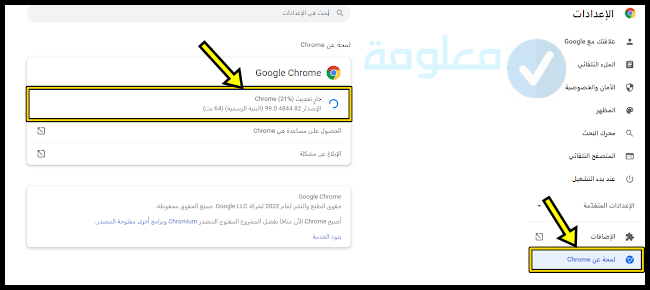
2. قم بفتح App Store على Android أو iOS وقم بتحديث برنامجYouTube يجب أن تحل مشكلتك ، على نتمنى.
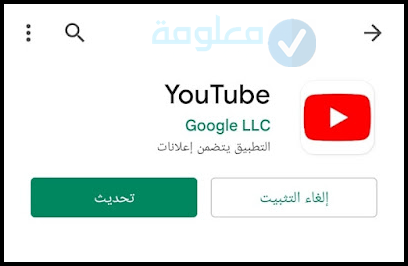
5- افحص إعدادات الموقع
الخطوة 1: في شريط عنوان URL الخاص بـ Chrome ، الصق chrome: // settings / content / javascript وتيقن من تمكين مفتاح Javascript. جافا سكريبت مطلوب لتشغيل YouTube بشكل فعال على أجهزة الاب توب سطح المكتب
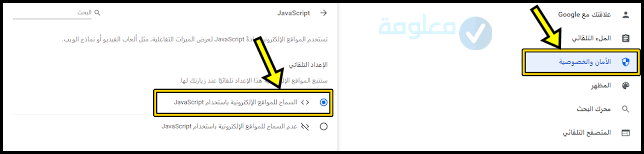
الخطوة 2: الصق chrome: / settings / content / sound في شريط URL وقم بتشغيل إعدادات تبديل الصوت ، فسيكون YouTube قادرًا على تشغيل الصوت كنتيجة لذلك.
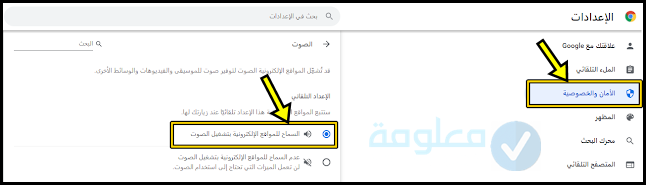
6- افحص إعدادات البروكسي
قد تمتد بعض الإصلاحات حتى بعد حدف تنصيب الملحقات المشابهة ما لم تقم بعكسها، يعد تكوين الخادم الوكيل أحد الإعدادات التي تتغير الإضافات، مما يتسبب في عدم توفر مواقع web وإليك كيفية استعادة إعدادات الخادم الوكيل لسطح المكتب.
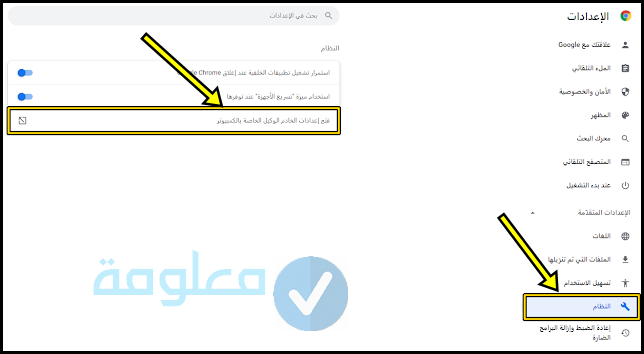
في شريط العناوين ، اكتب chrome: / settings / system وانقر على Enter، ضمن قسم إعدادات الخادم الوكيل، حدد “تعطيل” تحقق من YouTube الآن للتحقق مما إذا كان يعمل.
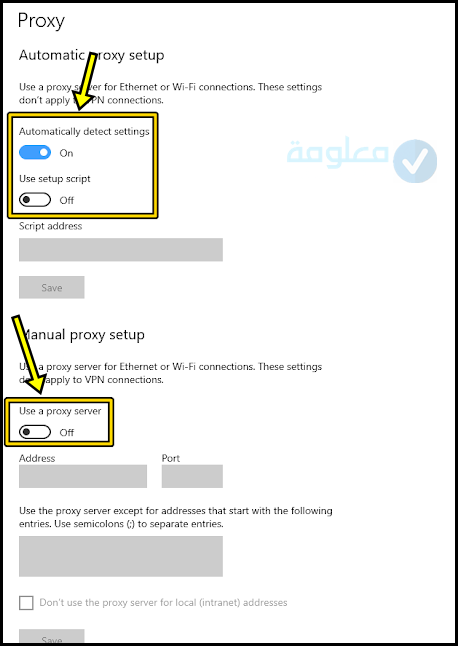
7- ترقية برنامج تشغيل الرسومات
إذا كانت لذيك بعض المشاكل في الشاشة السوداء أو الخضراء أثناء مشاهدة فيديوهات YouTube، فمن شبه المؤكد أن ذلك يرجع إلى تطبيق تشغيل رسومات قديم.
1. على جهاز الاب توب يشتغل بنظام Windows، انقر على مفتاحي “Windows” و “R” في نفس الوقت لتشغيل نافذة تشغيل مصغرة، أدخل devmgmt.msc في هذه الخانة.
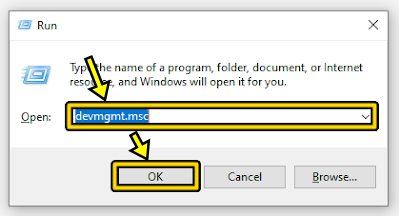
2. سنشاهد نافذة البارزة لـ Device Manager، قم بتوسيع محولات العرض بالضغط المزدوج عليها، اضغط بزر الفأرة الأيمن على كل قائمة فرعية وحدد تحديث برنامج التشغيل من القائمة المنسدلة.
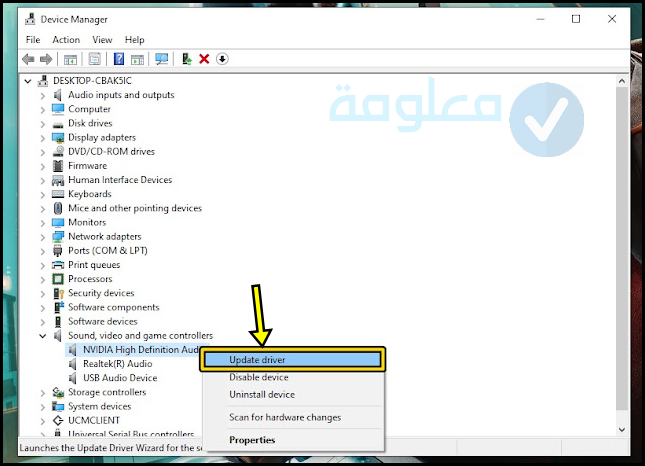
في الاخير قم، بإختيار “البحث تلقائيًا …” ، وستنطلق عملية البحث في النيت عن أخر تطبيقات تشغيل رسومات، ونتيجة لذلك، حافظ على اتصال جهاز اللاب توب الخاص بك بالنيت، وبعد ذلك، قم بإعادة إستخدام جهاز الاب توب الخاص بك، وسيشتغل YouTube الآن بشكل عادي.
8- يمكن التحكم في تسريع الأجهزة
يعتبر تسريع الأجهزة أداة رائعة لمشاهدة فيديوهات YouTube بّأروع جودة ممكنة، إذا كان النظام الخاص بك قديما، فإن تعطيله هو الحل الانسب ، مما يسمح لك مشاهدة YouTube دون تعترات أو اختناق بسرعة معقولة.
إذا كنت تملك جهاز جيد، فيجب عليك تنشيط تسريع الأجهزة، في Chrome ، انتقل إلى chrome: // settings / system وابحث عن الإعدادات المرغوب فيها.
9- يجب تحديث التاريخ والوقت والمنطقة
غالبًا ما يتعتر YouTube في العمل ويعرض علامة التنزيل بسبب إعدادات المنطقة الزمنية أو التاريخ أو المنطقة غير الصحيحة على الجهاز، لهذا فإن الحل سهل: فقط قم بمزامنة الوقت مع الأرقام الصحيحة ، وسيشتغل YouTube مرة أخرى ، ابحث عن وقت مرتبط قائمة في صفحة الإعدادات الخاصة بجهازك ، الآن قم بإجراء التعديلات اللازمة وأعد تشغيل جهازك ، ربما سيعمل YouTube بشكل صحيح هذه المرة.
10- قم بإلغاء تثبيت التطبيقات التي لا تعرف عنها شيئًا
بصرف النظر عن ملحقات Chrome، قد يحتوي جهاز الكمبيوتر الخاص بك على برامج خادعة التثبيت الصحيح للتداخل مع YouTube ، يعد التخلص من البرامج أسهل طريقة لحل هذه المشكلة.
1. على جهاز الاب توب يشتغل بنظام Windows ، اضغط على مفتاحي Windows و R في نفس الوقت لإظهار نافذة Run ، وأدخل “appwiz.cpl” في هذا المربع.
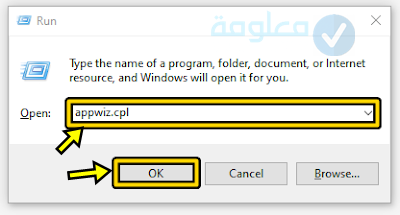
2.ثم بعدها، حدد موقع حدف أي برامج لا تستخدمها بشكل متكرر.
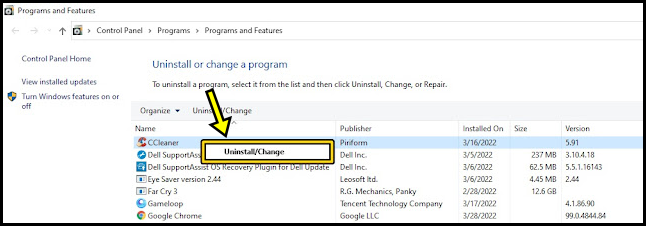
3. تستطيع أيضًا استعمال Chrome لأحذية البرامج ، في شريط العنوان اكتب chrome: // settings / cleanup وانقر على زر البحث، بعد ذلك، تستطيع حدف التطبيقات.
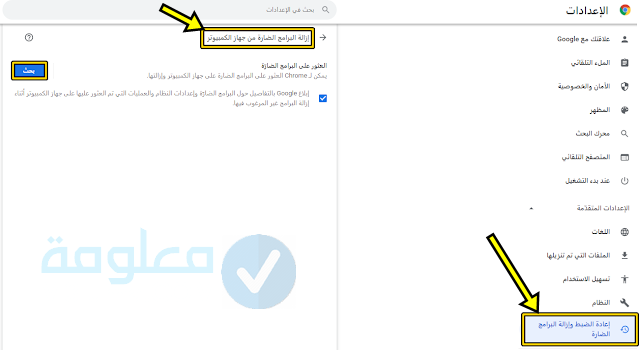
11. استخدم VPN لحل مشكلة اليوتيوب لا يتوفر في منطقتك
هناك طريقة أخرى لتجنب تلقي رسالة خطأ وهي استخدام خدمة VPN. حيث يمكنك مشاهدة محتوى الفيديو دون القلق بشأن إشعار الخطأ الذي يظهر دائمًا. بالإضافة إلى ذلك ، لن تحتاج إلى تنزيل أي شيء.
VPN هي خدمة بروكسي آمنة ، فهي تعمل كوسيط بين جهاز الكمبيوتر الخاص بك و YouTube.com.
عند استخدام VPN ، سيشاهد YouTube عناوين IP مختلفة لجهاز الكمبيوتر الخاص بك ، لذا سيسمح لك بالوصول إلى مقاطع الفيديو دون أي مشكلة.
يمكنك تنزيل تطبيق VPN على جهاز الكمبيوتر الخاص بك مثل تطبيق Psiphon أو استخدام ملحق Google Chrome بسيط لهذا الغرض.
يعد تنزيل امتداد VPN واستخدامه على Google Chrome أسهل بكثير من تنزيل برنامج أو تطبيق VPN.
هناك الكثير من امتدادات VPN المتاحة في Google Chrome Web Store ، لكننا نوصيك باستخدام امتداد “Zenmate VPN”.
بعد تنصيبه على متصفحك، ستحتاج إلى إنشاء حساب zen mate الغير مدفوع، بعد ذلك افتح صفحة الفيديو وحاول تشغيله وستتمكن الآن من مشاهدة مقاطع فيديو YouTube المقيدة حسب البلد دون أي مشكلة.
12. قم بتنزيل مقطع الفيديو لمشاهدته
هذه هي أسهل طريقة لمشاهدة هذه الأنواع من مقاطع الفيديو على YouTube.
يمكنك استخدام الخدمات عبر الإنترنت مثل savefrom.net أو keepvid.com لتنزيل الفيديو على هاتفك أو جهاز الكمبيوتر دون استخدام أي برنامج.
على الرغم من توفر العديد من التطبيقات لتنزيل مقاطع فيديو YouTube مثل Tubemate لنظام Android ، ما زلت أوصي باستخدام مواقع الويب التي تعمل على متصفح الويب.
أو يمكنك استخدام تطبيق YouTube نفسه لتنزيل الفيديو مباشرة ، لكن عليك الاشتراك في خدمة YouTube
بعد تحميل الفيديو ، سيتم الاحتفظ به في وحدة التخزين الداخلية لجهازك. لذلك ، يمكنك الآن الوصول إليها في أي وقت تريد ، وإذا لم تعجبك هذه الطريقة ، فيجب أن تكون الطريقة التالية هي الطريقة المفضلة لديك.
13. قم بزيارة موقع EveryNow
com هو اصدار طبق الأصل من YouTube أو ، بشكل أكثر دقة ، موقع نسخة غير رسمي على YouTube.
هذا الموقع يحتوي على جميع أشرطة الفيديو على موقع يوتيوب.
لهذا كل ما عليك القيام به هو كتابة نفس عنوان الفيديو الذي ترغب الحصول عليه في شريط بحث EveryNow ، وهذه هي الطريقة التي ستتمكن من مشاهدة الفيديو الخاص بك وحل مشكلة عدم توفر YouTube في منطقتك.
14. أضف “SS” قبل “You” لمشاهدة الفيديو
هذه تقنية أخرى سهلة لتحميل الفيديو الخاص بك.
كل ما يجب عليك القيام به هو إضافة “ss” إلى عنوان URL لأي شريط فيديو على YouTube، يمكنك أيضًا إضافة “ss” قبل “You” في عنوان URL لموقع YouTube وانقر على Enter، فيما يلي مثال على الروابط:
http://youtube.com/watch؟v=jqGuWasqyZs
http://ssyoutube.com/watch؟v=jqGuWasqyZs
والآن ستحدث عملية إعادة توجيه صفحتك إلى Savefrom.net ؛ من هناك، تستطيع تحميل الفيديو بناءً على عدد من التنسيقات حسب إختيارك مثل 720p ، 480p ، 360p ، mp3.
ما عليك سوى النقر فوق الزر “تحميل” بجوار التنسيق الذي ترغب الحصول عليه، وستنطلق عملية تحميل الفيديو الخاص بك. وإذا كنت تريد تحميل الفيديو بجودة ودقة مرتفعة، فتأكذ من التقنيةالأولى.